如何制作Ubuntu,win7系统的Usb安装盘
问题: 桌面系统为WIN7旗舰版,使用如下工具制作ubuntu 1210启动盘: 1. Universal USB Installer 1.9.3.0; 2. Lili USB Creator 2.8.19; 制作完成后,拿到PC机上修改BIOS选项为U盘第一启动顺序; 但是,到了显示启动界面的地方就停住了,键盘的Num Lock还受控,说明没有死机; 怀疑过ISO文件的可靠性,重新下载了ISO文件,比对MD5正确。 怀疑过U盘的可靠性,使用原先能用来启动安装Ubuntu 1004的U盘来制作,依然不行。 解决办法: 放狗搜了一下,发现有多人试过Power ISO软件制作的Linux启动盘可用。 下载了Power ISO 5.5,使用“工具”选项中的“制作可启动U盘...”,弹出“制作启动U盘”对话框, 依次选择源映像文件,选择目标U盘,选好后点击“开始”,等待约3、5分钟,提示制作完成。 利用Power ISO 5.5制作了两块启动U盘,都能顺利启动安装。 问题解决。
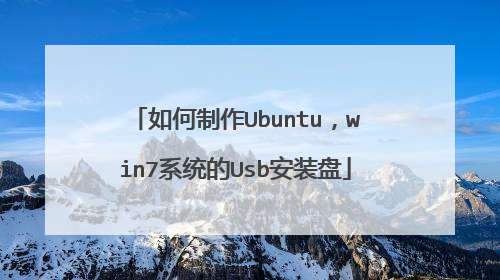
如何用U盘制作Ubuntu 14.10启动盘
如何用U盘制作Ubuntu 14.10启动盘 1制作U盘启动盘的工具有很多种,我们这里为大家介绍的是用软碟通制作。所有我们需要有这个软件,如果大家没有可以百度“软碟通”,下载安装一个。然后点击打开。在制作启动盘之前,我们需要准备好相关的材料,我们这里所说的材料就是Ubuntu 14.10的ISO文件。2打开软碟通之后,我们点击“打开”,如图示。然后选择我们的Ubuntu 14.10的ISO文件。PS:如果你是win7以上的系统,请你使用管理员身份打开软件。3然后我们再点击工具栏中的“启动”,如图示。如何用U盘制作Ubuntu 14.10启动盘在弹出来的启动栏中,我们选择“写入硬盘映像”,4这个时候,我们会看到如图示界面,我们这里需要选择一个“写入方式”,我们将写入方式修改为“USB-HDD”。不然你制作的U盘启动盘是启动不了。我们还需要做的是将“便携启动”中的“写入新的驱动器引导扇区”选择为“Syslinux”。5然后这个时候,会有一个提示,提示你是否将这个引导信息写入U盘,我们点击“是”。过一会儿后,悔又一个提示,写入成功的提示。6然后我们点击“写入”,之后我们需要做的就是等待,等待写入完成。 7写入完成之后,我们会看到如图示信息,提示你“刻录成功”。我们点击返回即可。然后我们就可以开始安装你的Ubuntu了。

怎么在win7下用U盘装Ubuntu14.04
UltraISO制作Ubuntu14.04的系统启动盘 打开UltraISO,将Ubuntu14.04的系统文件制作成U盘启动,过程大概2分钟,十分简单,不懂得直接度娘教给你,不在过多介绍Ubuntu14.04系统安装及设置1、右键点击我的电脑》管理》磁盘管理,选择一个空间较大的盘,右键选择压缩卷,笔者为Ubuntu14.04划分了80G的空间(空间大小根据自己的需要自行选择,建议如果只是安装作为练习使用有30G就可以,要是自己有运行的程序或者要处理数据还是建议多分一点空间),设置好容量大小后点压缩即可,不用给他设置盘符,我们在安装Ubuntu的时候在重新分区。注意:这种分区我们在Win7里面不能直接查看Ubuntu里的分区,但是在Ubuntu我们可以访问放在硬盘上的任何东西,也就是可以直接查看Win7系统的分区2、将Ubuntu的启动插在电脑上,重启电脑,开机时按F12,选择U盘启动(笔者电脑是DELL的,具体的各品牌进入U盘启动或有不同,请自行百度解决)3、选择U盘启动后,进入Ubuntu的安装界面,选择语言》中文(简体),点击安装Ubuntu4、准备安装Ubuntu,可以联网,也可以不联网,如果联网选择安装第三方软件及更新,也可以选择不安装,安装完成后再系统里选择更新,完成后点击继续5、安装类型选择,这里一定选择》其他选项》继续,这样我们可以自己分区6、分区设置,如图选中空闲分区,也就是我们之前在Win7下划分出的80G的空间7、新建分区,点击“+”,设置交换空间swap,笔者自己的内存是8G,也划分了8G,一般不大于物理内存就行8、新建分区,点击“+”,设置Ubuntu启动引导区,一般划分200Mb足够了9、新建分区,点击“+”,设置“/”主分区,相当于Win7的系统C盘,同样的方法,将剩余空间设置“/home”分区,用于存在文件。重要的一点是在安装启动引导设备选择前面划分的/boot盘10、进入用户设置,自行设置用户名、密码11、进入安装界面,等待安装更新12、安装完成后用你设置的用户名密码进入,重新启动计算机,发现并没有选择进入Ubuntu的启动项,而是直接进入到了Win7系统,别急接着下面介绍。。四、用easyBCD修改系统启动项更改1、安装easyBCD后打开,点击“AddNewEntry”》选择Linux/BSD:具体设置如图,Type选择GRUB,Name自己随便写,笔者写的是Ubuntu作为标识,Drive:选取我们设置的/boot分区,有Linux标记,设置完成后点击“AddEntry” 2、现在你可以重启电脑,发现有Win7和Ubuntu两个启动下可以选择,选择Ubuntu启动项之后还可以自己选择进去Win7系统
Windows上使用UltraISO制作启动U盘: 运行UltraISO,打开ISO镜像,菜单启动,写入硬盘映像.硬盘驱动器处下拉,找着你的U盘-fat32默认文件,然后格式化.再点击便捷启动,选择写入新的启动器引导扇区—syslinus—写入.跳出提示:警告!驱动器上的所有数据将丢失!您确定继续操作吗?点击—是,显示正在写入引导和系统文件,完成后就好了. 附:Ubuntu官方推荐在Windows上使用Universal USB Installer创建启动U盘: http://www.ubuntu.com/download/desktop/create-a-usb-stick-on-windows Ubuntu官方推荐在Linux上使用usb-creator-gtk创建启动U盘: http://www.ubuntu.com/download/desktop/create-a-usb-stick-on-ubuntu
Windows上使用UltraISO制作启动U盘: 运行UltraISO,打开ISO镜像,菜单启动,写入硬盘映像.硬盘驱动器处下拉,找着你的U盘-fat32默认文件,然后格式化.再点击便捷启动,选择写入新的启动器引导扇区—syslinus—写入.跳出提示:警告!驱动器上的所有数据将丢失!您确定继续操作吗?点击—是,显示正在写入引导和系统文件,完成后就好了. 附:Ubuntu官方推荐在Windows上使用Universal USB Installer创建启动U盘: http://www.ubuntu.com/download/desktop/create-a-usb-stick-on-windows Ubuntu官方推荐在Linux上使用usb-creator-gtk创建启动U盘: http://www.ubuntu.com/download/desktop/create-a-usb-stick-on-ubuntu
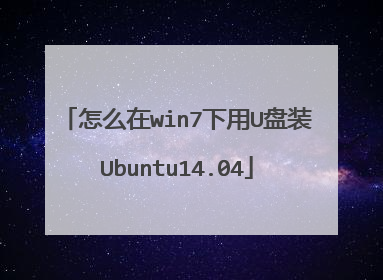
如何用U盘制作Ubuntu 14.10启动盘
如何用U盘制作Ubuntu 14.10启动盘1制作U盘启动盘的工具有很多种,我们这里为大家介绍的是用软碟通制作。所有我们需要有这个软件,如果大家没有可以百度“软碟通”,下载安装一个。然后点击打开。在制作启动盘之前,我们需要准备好相关的材料,我们这里所说的材料就是Ubuntu14.10的ISO文件。2打开软碟通之后,我们点击“打开”,如图示。然后选择我们的Ubuntu14.10的ISO文件。PS:如果你是win7以上的系统,请你使用管理员身份打开软件。3然后我们再点击工具栏中的“启动”,如图示。如何用U盘制作Ubuntu14.10启动盘在弹出来的启动栏中,我们选择“写入硬盘映像”,4这个时候,我们会看到如图示界面,我们这里需要选择一个“写入方式”,我们将写入方式修改为“USB-HDD”。不然你制作的U盘启动盘是启动不了。我们还需要做的是将“便携启动”中的“写入新的驱动器引导扇区”选择为“Syslinux”。5然后这个时候,会有一个提示,提示你是否将这个引导信息写入U盘,我们点击“是”。过一会儿后,悔又一个提示,写入成功的提示。6然后我们点击“写入”,之后我们需要做的就是等待,等待写入完成。 7写入完成之后,我们会看到如图示信息,提示你“刻录成功”。我们点击返回即可。然后我们就可以开始安装你的Ubuntu了。

如何制作windows7,ubuntu,linux系统启动盘
介绍如何在Windows7操作系统下,实现linux的dd命令制作windows的u盘启动盘:工具: Linux发行版的ISO镜像或IMG镜像Windows7操作系统DD for Windows软件命令行工具版本0.6-beta3图形界面工具ddwin.exe.用于安装Linux系统的U盘一个,其容量大于ISO镜像.1.我提供ddwin.exe百度盘链接2.打开ddwin.exe软件,默认已经选定了当前U盘.选择ddwin.exe上[Choose file]按钮,选择你的ISO镜像,选择界面的文件类型请改为所有类型.3.选择ddwin.exe的[Restore]按钮,它首先会提示你ISO镜像是小于U盘大小的.(必须要小于啊,不然怎么烧录进去),我们选择[是]表示确认.接下来ddwin.exe询问你是否要烧录,我们选择[是].4.ddwin.exe正在烧录ISO镜像到U盘. 5.ISO镜像已成功dd到U盘,至此,一个Linux系统启动U盘我们已经制作完成.
制作u启动盘步骤: 第一步 下载并且安装好大白菜装机版,打开安装好的大白菜装机版,插入u盘等待软件成功读取到u盘之后,点击“一键制作启动u盘”进入下一步操作。 第二步 在弹出的信息提示窗口中,点击“确定”进入下一步操作。 第三步 耐心等待大白菜装机版u盘制作工具对u盘写入大白菜相关数据的过程。 第四步 完成写入之后,在弹出的信息提示窗口中,点击“是(Y)”进入模拟电脑。 第五步 模拟电脑成功启动说明大白菜u盘启动盘已经制作成功,按住Ctrl+Alt释放鼠标,点击关闭窗口完成操作。
制作u启动盘步骤: 第一步 下载并且安装好大白菜装机版,打开安装好的大白菜装机版,插入u盘等待软件成功读取到u盘之后,点击“一键制作启动u盘”进入下一步操作。 第二步 在弹出的信息提示窗口中,点击“确定”进入下一步操作。 第三步 耐心等待大白菜装机版u盘制作工具对u盘写入大白菜相关数据的过程。 第四步 完成写入之后,在弹出的信息提示窗口中,点击“是(Y)”进入模拟电脑。 第五步 模拟电脑成功启动说明大白菜u盘启动盘已经制作成功,按住Ctrl+Alt释放鼠标,点击关闭窗口完成操作。

